如何使用文泰刻绘软件进行刻字操作?
打开你的电脑刻字机,并将需要刻字的材料放置妥当,按照步骤调整刻字机的各项参数,请轻轻地按下“脱机”键,随后通过“减速”、“加速”、“加压”和“减压”四个键,细致地调整刻刀的位置,为了确保刻字的精准度,将“刻字速度”调整至约0.5mm/s的速率;将“刻刀压力”的压力值设定为200g,最后别忘了使用“原点”键进行定位。

完成上述准备工作后,接下来要调整CorelDRAW x4软件中的相关设置,打开软件后,通过CTRL+E快捷键导出为PLT格式文件,并直接点击确定,这一步是为了确保后续刻绘操作的顺利进行。
紧接着,打开文泰刻绘2018软件,在界面上设置好所需的尺寸后,点击“创建新文件”,软件界面会显示一个空白的工作区域,为接下来的刻字工作做好准备。
点击“文件”菜单,在下拉选项中选择“读入”,在弹出的文件类型选择框中,选择之前导出的PLT格式文件,并点击“打开”,这样,你就可以在文泰刻绘软件中看到即将进行刻字的图案或文字了。
使用右侧的“选择”工具(黑色箭头),可以轻松选中刚才“读入”的PLT格式内容,为了确保刻字的准确位置,可以使用快捷键“Alt+.”进行纵向居中,再使用“Alt+,”进行水平居中。
之后,再次点击“文件”菜单,选择“刻绘输出”或直接使用Ctrl+K快捷键,在出现的“刻绘输出”界面中,输入材质的宽度和长度,确认无误后,点击“版面预览”,随后点击“刻绘输出”,刻字机便开始按照设定的参数进行刻字操作。
最后一步,当所有的设置和操作都完成后,会出现一个确认界面,只需直接点击“开始”键,刻字机便会按照预设的路径和深度开始刻字。

文泰雕刻软件操作指南及常用快捷键:
操作说明书(内容较多,详见附带的操作手册),在使用文泰雕刻软件时,掌握一些常用的快捷键能够大大提高工作效率。
- Ctrl+X:用于调整图象大小;
- Ctrl+W:进行文字编辑;
- Ctrl+C:**所选内容;
- Ctrl+V:粘贴**的内容;
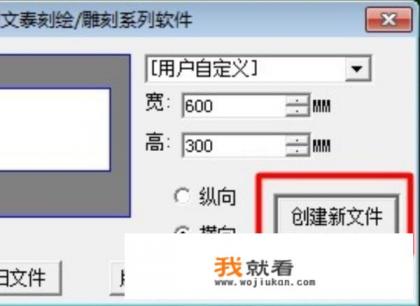
- F8:全屏显示当前工作区域;
- F9:放大视图;
- F10:缩小视图。
就是使用文泰刻绘软件进行刻字操作以及文泰雕刻软件的常用快捷键介绍,希望对你有所帮助!
